I världen av webbdesign är det avgörande att skapa en intuitivt designad och funktionell webbplats. Elementor ger dig en kraftfull plattform för att enkelt och attraktivt designa din WordPress-sida. I denna guide får du en detaljerad översikt över uppbyggnaden av sidor med Elementor och lär dig steg för steg hur du skapar din egen hemsida från grunden.
Viktigaste insikter
- Elementor erbjuder en användarvänlig gränssnitt för att visuellt utforma innehåll.
- En sidas struktur består av avsnitt, kolumner och widgets.
- Du kan vara kreativ och kombinera olika element för att uppnå den önskade layouten.
Steg-för-steg-guide
För att designa din hemsida, följ dessa enkla steg:
1. Installation och Grundläggande Inställningar
Innan du börjar använda Elementor, se till att Elementor är installerat på din WordPress-sida. Gå till din WordPress-dashboard och klicka på "Tillägg" och sedan "Installera". Sök efter Elementor och installera tillägget.
Välj sedan sidan som du vill ha som startsida. Gå till inställningarna i din WordPress-dashboard.
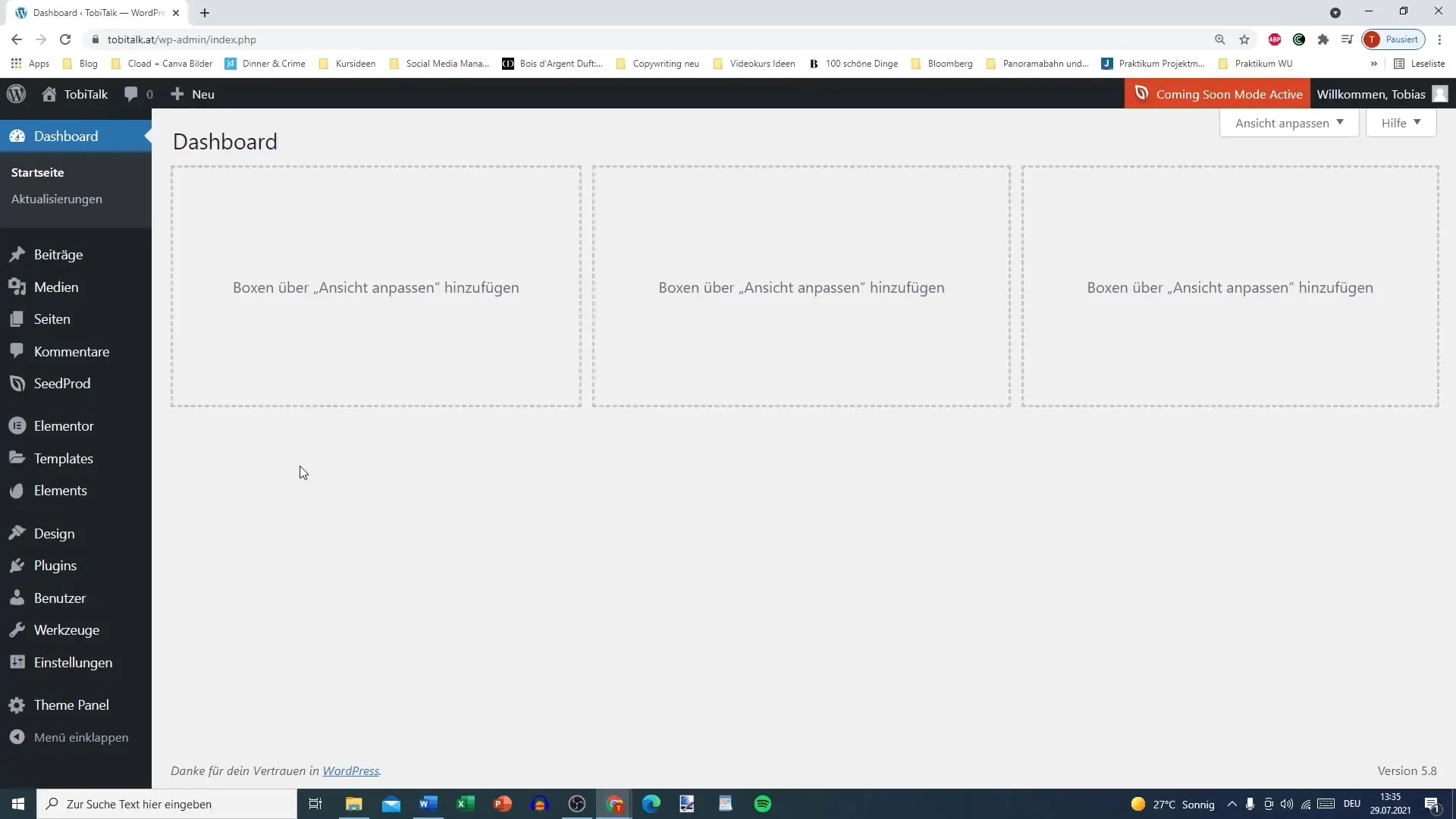
2. Välj Startsidan
Efter att du har klickat på inställningarna, gå till fliken "Läsning". Här kan du välja vilken sida som ska visas som din startsida. Om du redan har skapat en test sida, välj den och spara dina ändringar.
3. Redigera sidan med Elementor
Gå tillbaka till din instrumentbräda, gå till "Sidor" och välj test sidan du vill redigera. Klicka på knappen "Redigera med Elementor". Detta öppnar Elementor-editorn där du kan börja designa.
4. Förstå Gränssnittet
När du är i Elementor-editorn ser du gränssnittet. Arbetsområdet är i mitten där du kan designa ditt innehåll. Här kan du också anpassa webbplatsens synlighet.
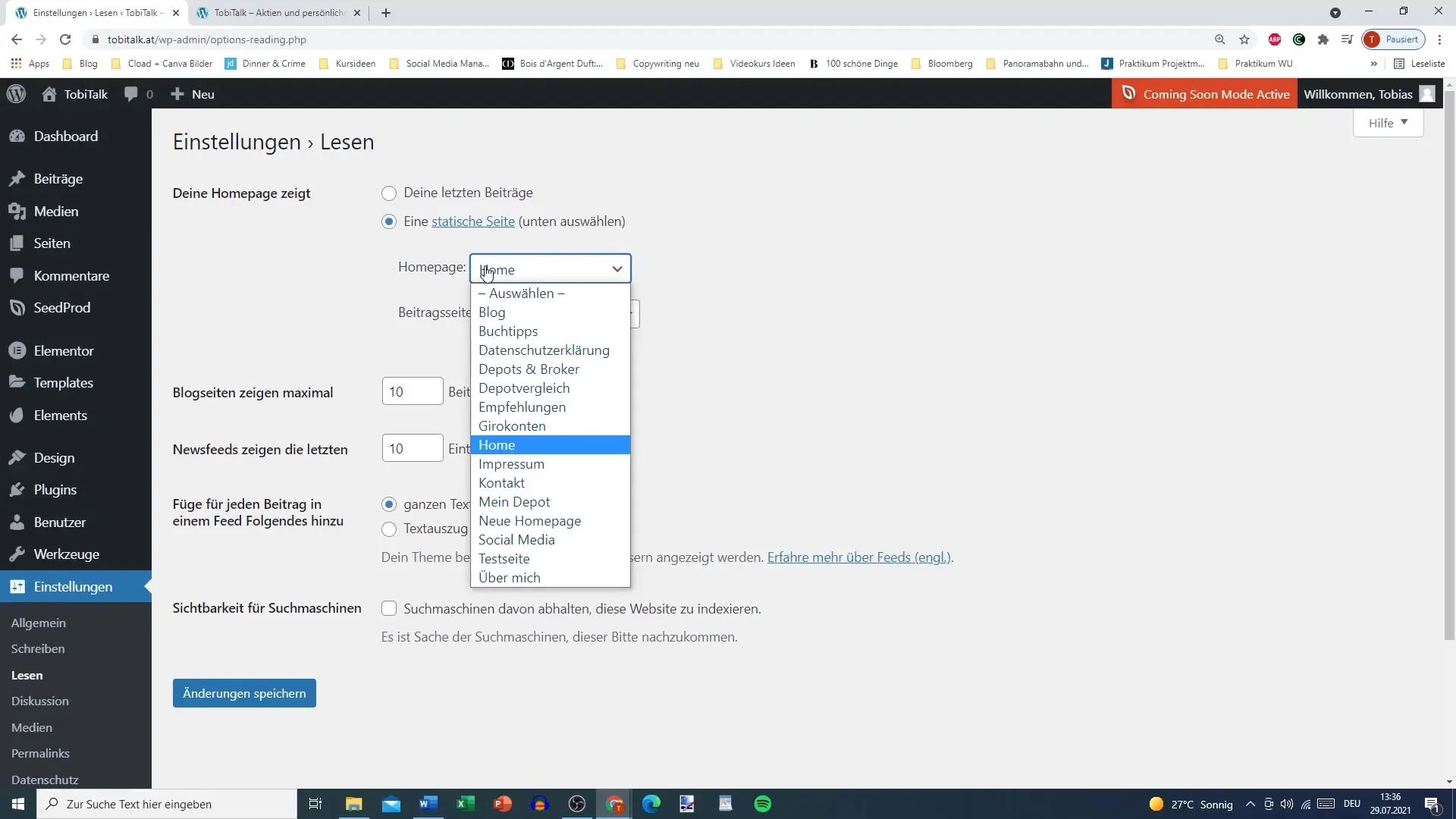
5. Skapa Avsnitt och Kolumner
För att börja med sidans upplägg, lägg till avsnitt. Klicka på plustecknet (+) för att skapa ett nytt avsnitt. Ett avsnitt kan delas upp i olika kolumner beroende på hur du vill strukturera innehållet. Välj till exempel två kolumner för din layout.
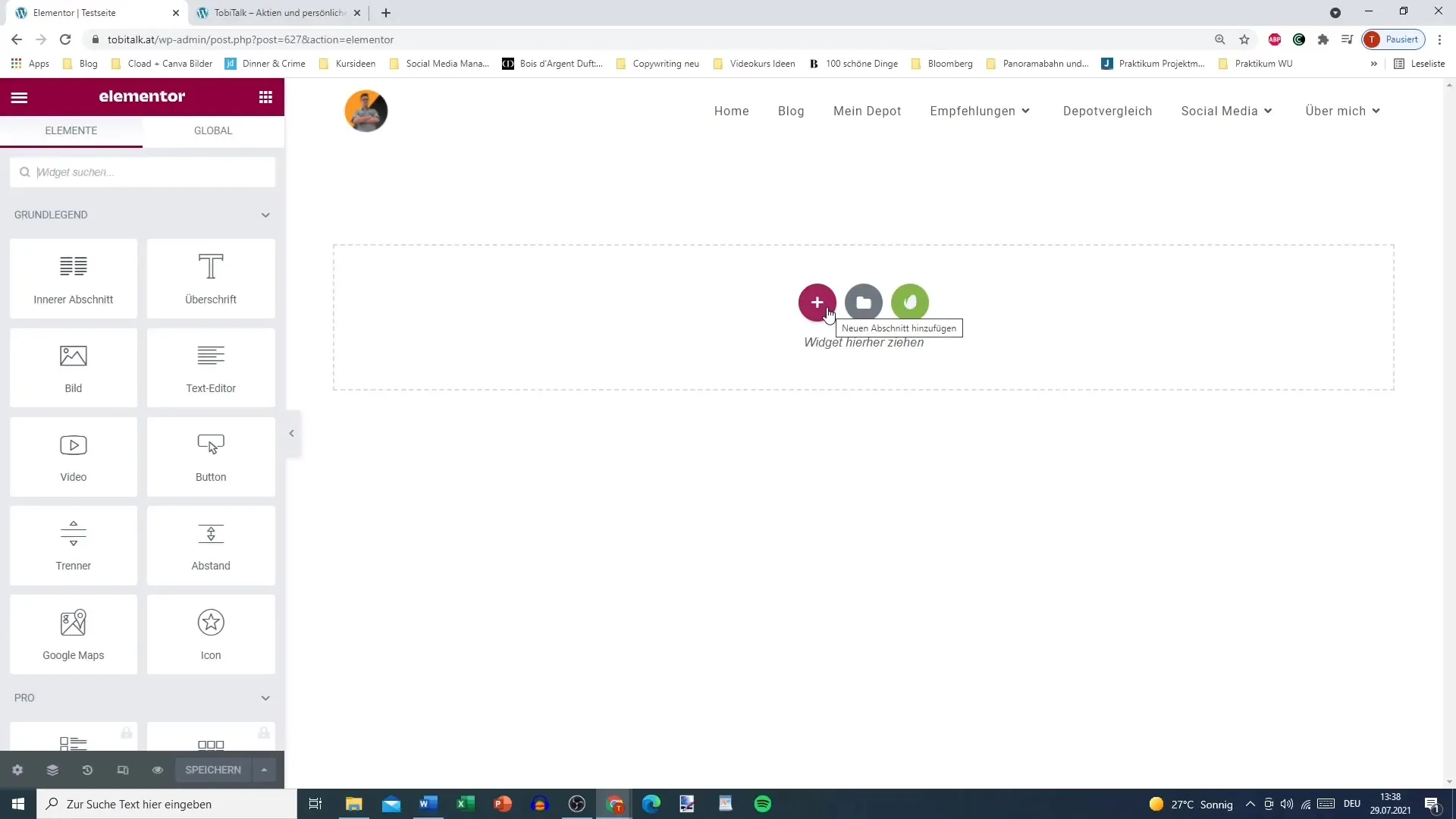
6. Anpassa avsnitt
Du kan redigera varje avsnitt individuellt. Klicka på den blå markeringen på avsnittet för att öppna redigeringsalternativen. Här kan du redigera, duplicera eller ta bort avsnittet. Använd olika alternativ för att anpassa designen efter dina önskemål.
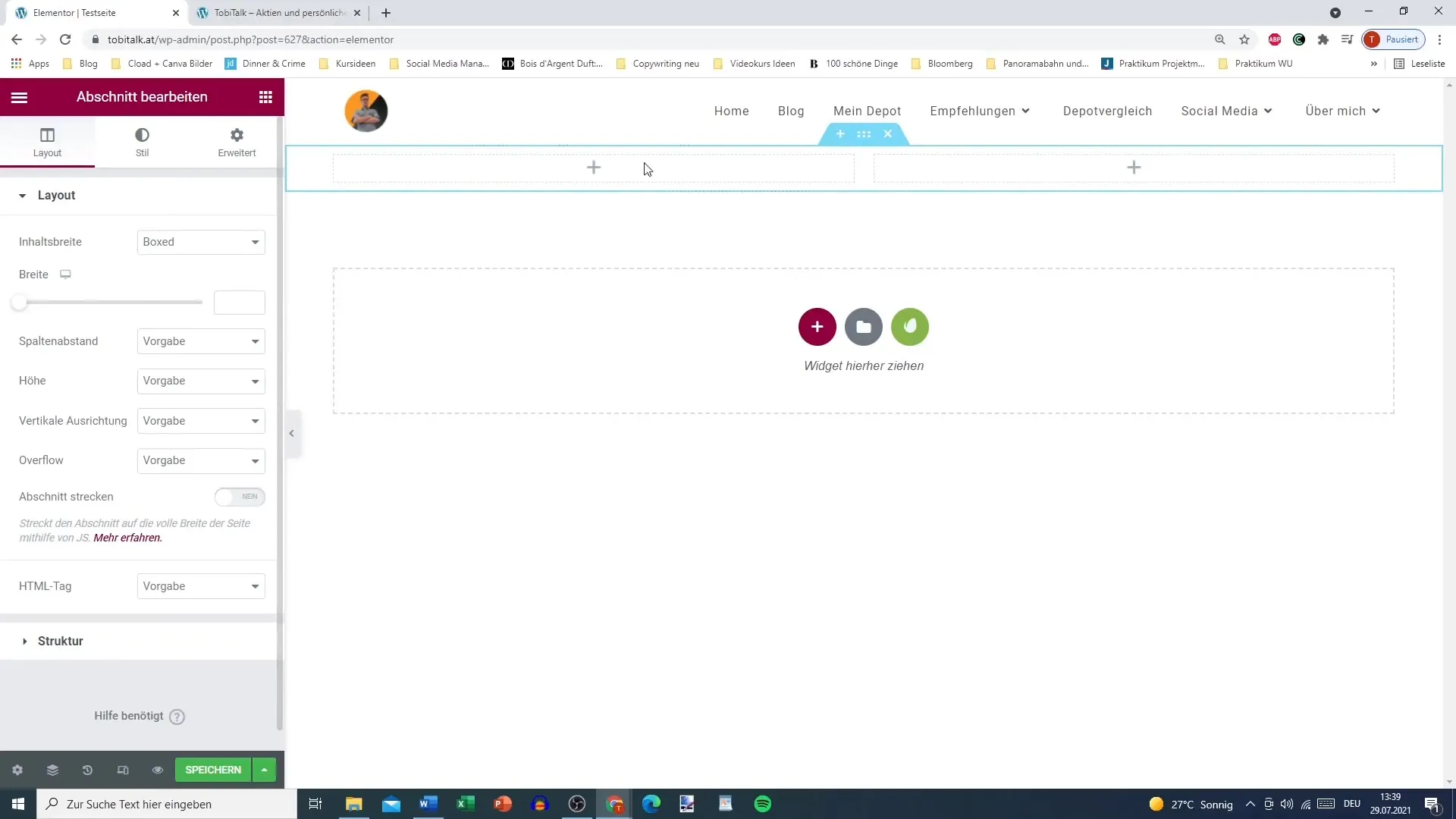
7. Lägg till Widgets
Efter att ha skapat avsnitten kan du lägga till widgets. Klicka inom det skapade avsnittet på plustecknet och dra den önskade widgeten från Elementor-menyn till arbetsområdet. Widgets som rubrik, bild eller texteditor gör det möjligt för dig att designa sidans innehåll.
8. Använda Widgets
Du kan anpassa varje widget efter dina önskemål. Oavsett om du skapar en rubrik eller lägger till en bild, är alternativen mångsidiga. Justera inställningarna för att ändra utseendet och presentera innehållet på ett levande sätt.
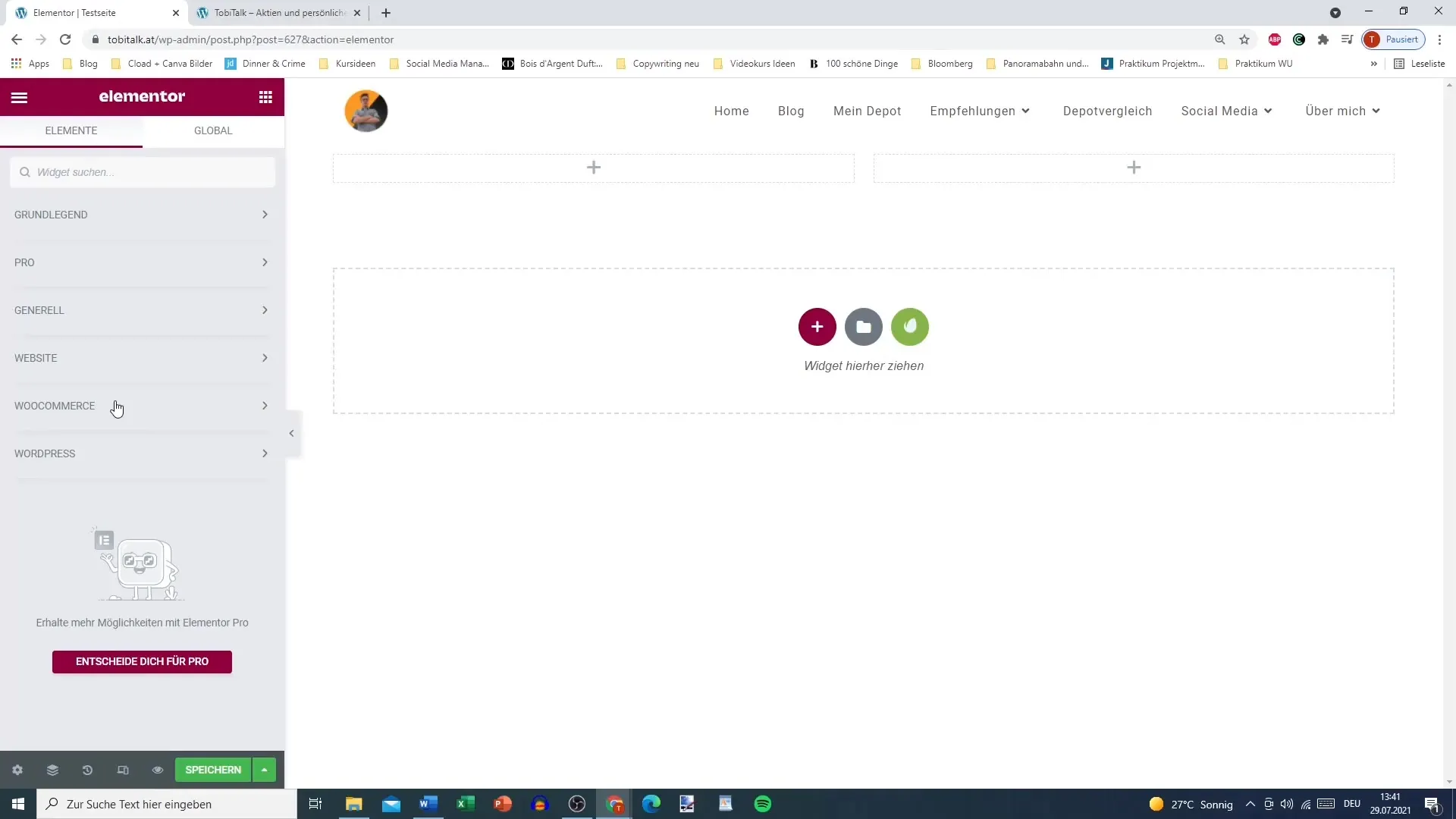
9. Testa Sidan
Du kan när som helst visa en förhandsgranskning av din sida för att se hur den ser ut för besökarna. Klicka på "Förhandsvisning"-knappen för att se till att allt ser ut som du tänkt dig.
10. Spara och Publicera
När du är nöjd med designen, glöm inte att spara ändringarna. Klicka på "Publicera" för att göra din hemsida tillgänglig för alla besökare. Stäng Elementor-editorn och återvänd till din instrumentbräda.
Sammanfattning
Med Elementor har du ett kraftfullt verktyg till hands som ger dig friheten att arbeta kreativt och utforma din WordPress-sida enligt dina önskemål. Genom att förstå strukturen - avsnitt, kolumner och widgets - kan du uppnå professionella resultat.
Vanliga frågor
Hur installerar jag Elementor?Gå till "Tillägg" i din WordPress-panel och sök efter Elementor för att installera det.
Kan jag använda designmallar från Elementor?Ja, Elementor erbjuder flera färdiga mallar som du enkelt kan importera och anpassa.
Hur ofta bör jag spara mina ändringar?Spara dina ändringar regelbundet för att se till att ditt arbete inte går förlorat.
Är widget-funktionerna tillgängliga i Elementors gratisversion?Ja, de flesta grundläggande widget-funktionerna ingår i gratisversionen.
Kan jag skapa responsiva designer med Elementor?Ja, Elementor ger möjlighet att skapa anpassningsbara designer för olika skärmstorlekar.


